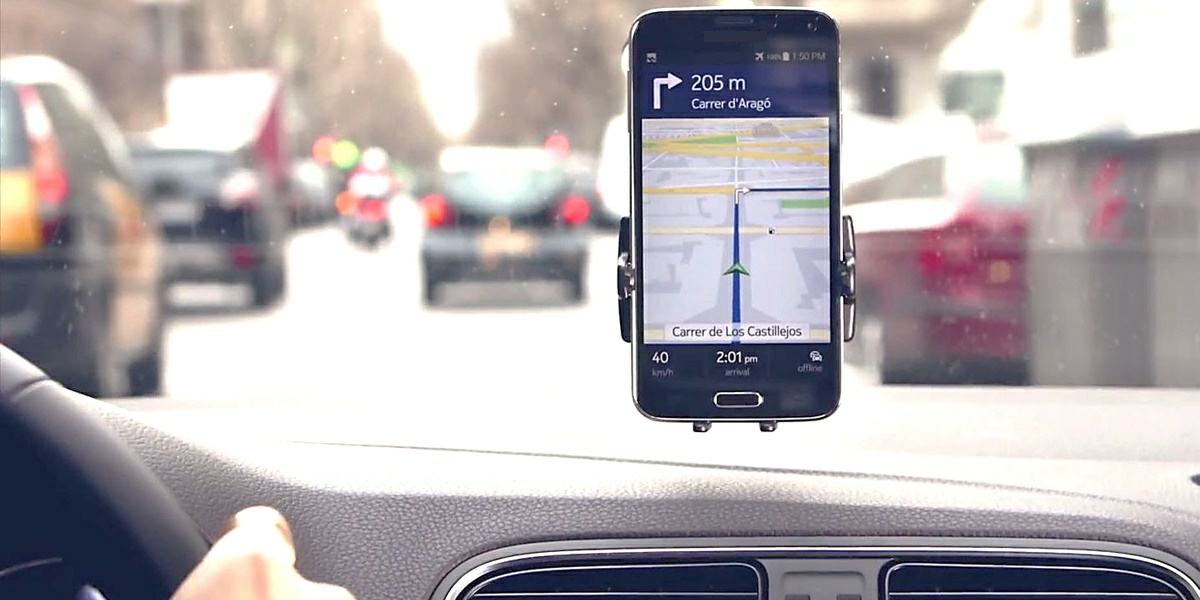
Si actualizaste Google Maps en tu móvil hace poco, de seguro ya sabes que la aplicación ha recibido un lavado de cara importante. No solo ha cambiado su icono principal, sino también toda su interfaz, por lo que ahora algunas opciones no están en el mismo sitio que antes. Extrañamente, una de las opciones que ha salido «perjudicada» es el modo conducción, pues ahora está bastante oculto en la interfaz.
El modo conducción ya no está en el menú lateral, sino dentro de varias opciones en la aplicación. Así que, si eres de los que usa el modo de conducción y ahora estás perdido, aquí te explicamos dónde puedes activarlo en el nuevo Google Maps. Además, si aún no conoces este modo, también te explicaremos de forma clara para qué sirve.
¿Para qué sirve el modo de conducción en Google Maps?

El modo de conducción en Google Maps fue estrenado en 2016 y básicamente te permite navegar en el mapa sin indicaciones ni ningún destino fijado. Este modo es especialmente útil para esos momentos en los que ya conoces tu ruta o ni siquiera tienes un destino en mente, pero quieres recibir alertas de tráfico para evitar atascos, por ejemplo, o ver rápidamente cuál es la gasolinera más cercana.
Además, con este modo encendido, Google Maps te recomendará ir a algunos sitios de acuerdo a la hora y el día, por si estás conduciendo sin rumbo fijo. Sin embargo, desde el modo de conducción siempre tienes la posibilidad de fijar un destino fácilmente.
Así se activa el modo de conducción en Google Maps

Ahora que ya sabes de qué se trata el modo conducción, aquí tienes los pasos que debes seguir para que lo actives en la última versión de Google Maps:
- Abre Google Maps y pulsa el botón Ir.
- Luego presiona en Ver el estado del tráfico en el área desde la sección de coche.
- Desliza hacia arriba la pantalla hasta hallar una opción que dice Comenzar a conducir. Tócala y ya entrarás en el modo de conducción.
Como verás, activar este modo no es nada complicado, aunque ahora está más escondido, lo cual hace que no puedas activarlo tan rápido como antes. Por suerte, eso tiene la solución y te la presentamos en seguida.
Añadir un acceso directo al modo conducción es así de fácil

Si quieres activar el modo conducción con tan solo presionar una vez la pantalla de tu móvil, entonces haz lo siguiente:
- Ve a la pantalla principal de tu Android y mantén presionado un espacio vacío por unos segundos.
- Cuando aparezcan varias opciones, toca en Widgets.
- Ahora busca los widgets de Google Maps y luego arrastra a la pantalla de tu Android el widget del modo de conducción, que se llama En automóvil o En coche (dependiendo de tu país).
¡Listo! De esa forma, tendrás un acceso directo al modo de conducción de Google Maps en la pantalla principal de tu Android. Si quieres conocer otros trucos geniales como este, visita el siguiente artículo donde encontrarás 5 trucos para Google Maps que te permitirán viajar cómodamente.
















